Cree rápidamente un gráfico de líneas dinámico con barra de desplazamiento en Excel
Kutools para Excel
Potencia Excel con más de 300
Funciones poderosas
Un gráfico de líneas dinámico con barra de desplazamiento resalta un punto de datos específico en un conjunto de datos bidimensional al desplazar la barra de desplazamiento y seleccionar un elemento en la lista como se muestra a continuación. Para crear un gráfico de líneas dinámico, puede usar la función Kutools para Excel’s Gráfico de Líneas Dinámico, que le permite realizar esta tarea con unos pocos clics.
Para crear rápidamente un gráfico de líneas dinámico con barra de desplazamiento, por favor, haga lo siguiente:
Paso 1: Haga clic en Kutools > Gráficos > Comparación de categorías > Gráfico de Líneas Dinámico

Paso 2: Seleccione los datos en el cuadro de diálogo emergente Gráfico de Líneas Dinámico
- Valores de la serie: Seleccione todos los puntos de datos del rango de origen excepto los ejes (encabezados de fila y encabezados de columna).
- Nombres de la serie: Seleccione el eje vertical (eje y).
- Rango de Etiquetas de Ejes: Seleccione el eje horizontal (eje x).
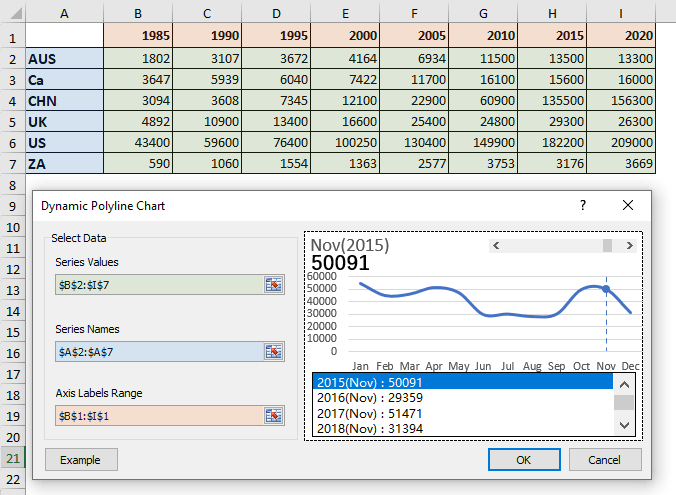
Paso 3: Haga clic en Aceptar para obtener el resultado
Un gráfico de líneas dinámico se crea instantáneamente una vez que haga clic en Aceptar. Ahora puede mover la barra de desplazamiento para ver el punto de datos en un eje horizontal diferente, o seleccionar un elemento diferente de la lista para ver los datos del elemento correspondiente.
- En lugar de seleccionar los datos usted mismo, puede seleccionar toda la tabla primero y luego hacer clic en la función Gráfico de Líneas Dinámico. De esta manera, los cuadros de rango correspondientes se llenarán automáticamente.
- El número de filas en el rango de Valores de la Serie debe ser igual al número de celdas en el Rango de Etiquetas de Eje; El número de columnas en el rango de Valores de la Serie debe ser igual al número de celdas en el rango de Nombres de la Serie.
- La función admite deshacer (Ctrl + Z).
Herramientas de Productividad Recomendadas
Office Tab: Usa pestañas útiles en Microsoft Office, igual que en Chrome, Firefox y el nuevo navegador Edge. Cambia fácilmente entre documentos con pestañas — olvídate de ventanas desordenadas. Conoce más...
Kutools para Outlook: Kutools para Outlook ofrece más de 100 funciones poderosas para Microsoft Outlook 2010–2024 (y versiones posteriores), así como para Microsoft 365, ayudándote a simplificar la gestión de correos electrónicos y aumentar la productividad. Conoce más...
Kutools para Excel
Kutools para Excel ofrece más de 300 funciones avanzadas para agilizar tu trabajo en Excel 2010 – 2024 y Microsoft 365. La función mencionada es solo una de las muchas herramientas que ahorran tiempo incluidas.

